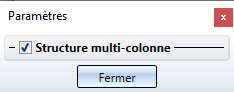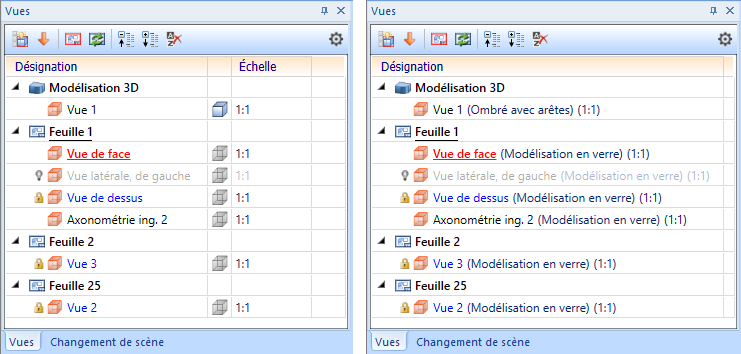Dans la zone de la feuille, sont affichés les dessins de fabrication. Les dessins de fabrication peuvent également être édités sur plusieurs feuilles si vous définissez plusieurs zones de feuille.
Créer une nouvelle zone de feuille
- Sélectionnez dans la barre d'outils de la fenêtre des vues de l'ICN la fonction
 .
.
HiCAD crée automatiquement une nouvelle zone de feuille avec le prochain numéro de feuille qui est libre. - Effectuez un clic droit sur le nom de la zone de feuille active Feuille n et sélectionnez dans le menu contextuel la fonction Nouvelle vue pour définir une première vue pour la zone de feuille.
 Vous disposez également de la fonction Créer une nouvelle zone de feuille dans le menu contextuel de la fenêtre des vues de l'ICN. Vous accédez au menu par un clic droit dans l'espace vide de la fenêtre des vues. Notez cependant que la fonction Feuille, Créer
n'est disponible que si une vue de feuille est active. Veuillez donc auparavant activez une vue de feuille ou cliquez avec le bouton droit de la souris sur l'entrée Feuille n, et sélectionnez la fonction Activer.
Vous disposez également de la fonction Créer une nouvelle zone de feuille dans le menu contextuel de la fenêtre des vues de l'ICN. Vous accédez au menu par un clic droit dans l'espace vide de la fenêtre des vues. Notez cependant que la fonction Feuille, Créer
n'est disponible que si une vue de feuille est active. Veuillez donc auparavant activez une vue de feuille ou cliquez avec le bouton droit de la souris sur l'entrée Feuille n, et sélectionnez la fonction Activer.
Modifier une zone de feuille
Pour modifier une zone de feuille, vous devez tout d'abord l'activer. Il existe alors une différence entre les zones de feuille qui contiennent déjà des vues ou non.
- Encore aucune vue n'existe
Cliquez avec le bouton droit sur le nom de la feuille de votre choix et sélectionnez la fonction Activer. Le menu contextuel suivant s'affiche :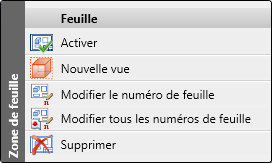
- Des vues existent déjà
Dans ce cas, la zone de feuille peut être activée en cliquant dans l'ICN sur une des vues. Le nom de la zone de feuille est représenté souligné et en gras. Si vous cliquez maintenant avec le bouton droit de la souris sur le nom de la zone de feuille, le menu contextuel suivant s'affiche :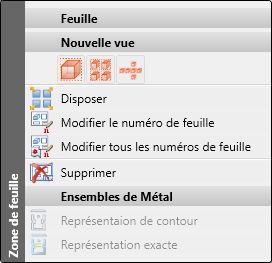
Les fonctions de modification :
|
|
Activer
|
|
|
Nouvelle vue, sans lien |
|
|
Créer 4 vues standards |
|
|
Créer 6 vues standards |
|
|
Disposer
|
|
|
Modifier le numéro de feuille |
|
|
Modifier tous les numéros de feuille
Pour modifier les numéros de feuille, la sélection multiple habituelle à Windows avec la touche CTRL ou MAJ est également possible. En cliquant par sélection multiple avec le bouton droit de la souris, le menu contextuel dispose de la fonction Modifier tous les numéros de feuille . Activiez la fonction et saisissez un numéro de feuille libre. Les numéros des zones de feuille sélectionnées seront donnés consécutivement selon l'ordre d'affichage des zones de feuille. |
|
|
Supprimer |
Pour les ensembles de la construction métallique, il est également possible de modifier le type de représentation.
D'autres fonctions de modification des zones de feuille et des vues sont disponibles dans la barre d'outils de la fenêtre des vues de l'ICN.
|
|
Seule la vue active sera représentée. |
|
|
Toutes les vues seront représentées. |

|
Par un clic sur ce symbole, HiCAD accède dans la structure des vues à la vue active. |

|
Fonction permettant de créer une nouvelle feuille. |

|
Permet d'actualiser toutes les vues de feuille. |

|
Replie toute la structure des vues. |

|
Déploie toute la structure des vues.
À gauche : structure des vues déployée ; À droite : repliée. |

|
Les vues en feuille affichées dans l'ICN peuvent être triées par ordre alphabétique croissant ou décroissant selon leur nom. Vous activez l'ordre alphabétique en cliquant simplement sur le titre de la colonne Désignation. S'affiche alors dans le titre de la colonne le symbole Si vous souhaitez maintenant désactiver l'ordre alphabétique, cliquez alors sur Afficher non trié |

|
Ouvre la fenêtre de dialogue Paramètres. Vous avez ici la possibilité d'activer/désactiver l'affichage de la structure des vues en plusieurs colonnes.
Dans l'affichage en une colonne, le type de représentation et l'échelle seront indiqués entre parenthèses après le nom de la vue.
|
 L'ordre d'affichage des zones de feuille est enregistré avec la scène.
L'ordre d'affichage des zones de feuille est enregistré avec la scène.

Activer une vue (3D) • Vues de modélisation et de feuille (3D) • Vues (3D)











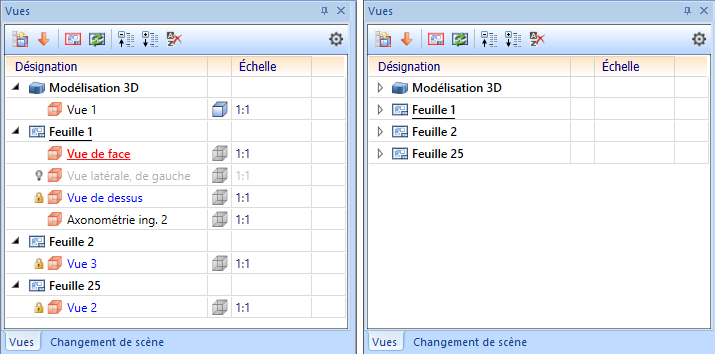
 ou
ou  . Vous pouvez trier par ordre croissant ou décroissant en cliquant alors sur le titre de la colonne. Si vous créez une nouvelle zone de feuille avec un ordre précis, elle sera alors rangée automatiquement en conséquence.
. Vous pouvez trier par ordre croissant ou décroissant en cliquant alors sur le titre de la colonne. Si vous créez une nouvelle zone de feuille avec un ordre précis, elle sera alors rangée automatiquement en conséquence. . Le symbole d'ordre croissant ou décroissant disparaît alors du titre de la colonne. Les nouvelles zones de feuille seront alors simplement ajoutées en fin de structure. Dans ce mode non trié, il est également possible de déplacer les zones de feuille par glisser-déposer (drag & drop).
. Le symbole d'ordre croissant ou décroissant disparaît alors du titre de la colonne. Les nouvelles zones de feuille seront alors simplement ajoutées en fin de structure. Dans ce mode non trié, il est également possible de déplacer les zones de feuille par glisser-déposer (drag & drop).